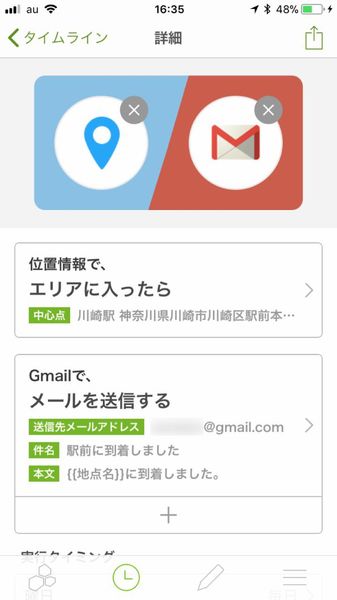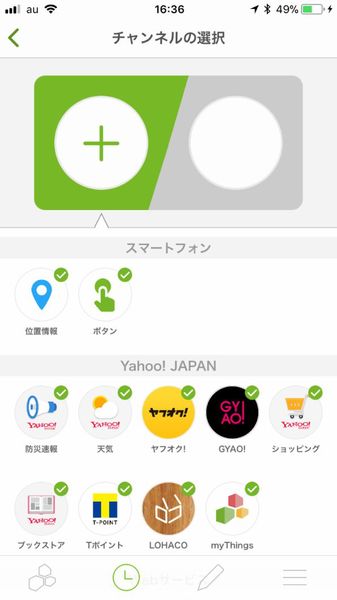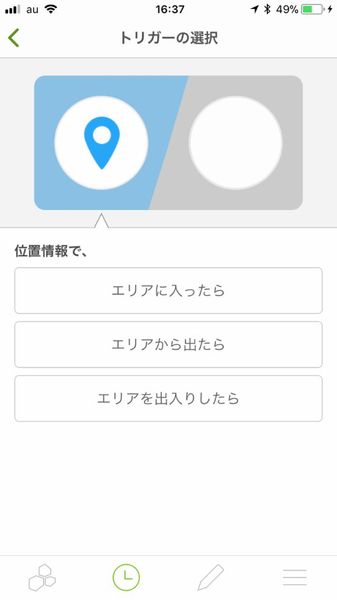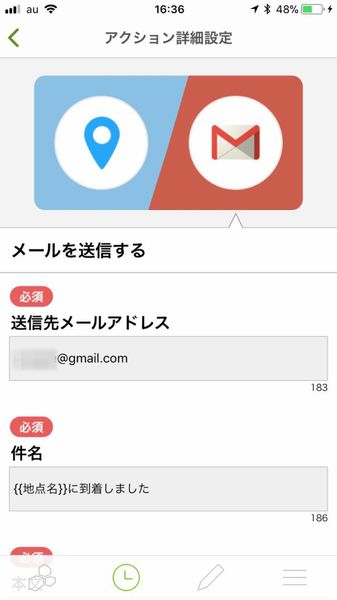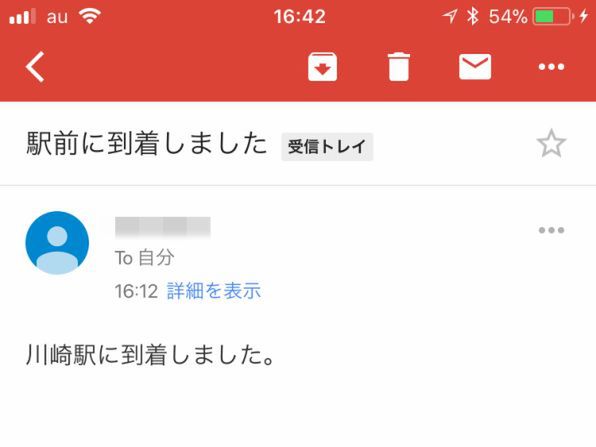Gmailをメインの登録先や連絡手段として使っているユーザーは多いかと思いますが、ちょっと設定を加えるだけでさらに便利になります。ライターの島徹さんが日常生活でも役立つGmailのTipsをご紹介。
指定範囲に入った自分や子どもの到着を
Gmailで自動で知らせる設定
家族間やビジネスでのコミュニケーションで、ときどき自分の居場所を自動通知できると便利だと感じるシーンがあるのではないでしょうか。ただし、家族や他人が位置情報を取得する監視サービスを使うと、個人のプライバシーという観点で不都合なこともあります。
ですが、最寄り駅や職場、自宅周辺に到着した際のみGmailなどで通知するといったゆるめの条件なら、位置情報の通知を使ってみたいという方も多いかもしれません。
今回は前回記事と同様、Yahoo! JAPANの自動化サービス「myThings」(無料)を使って、指定した位置への出入りをGmailで通知するサービスを設定してみましょう。
myThingsで指定場所への到着をGmailで通知する
まずはmyThingsウェブサイトからスマホアプリをインストールし、初期設定を完了しましょう。インストール時に表示される、位置情報の取得などの権限は許可してください。アプリはiPhoneやAndroidに対応しています。
メニュー画面下のペン型のアイコンをタップし、組み合わせ一覧画面の右上にある「+」アイコンをタップすると、「○○したら○○する」という表示の作成画面が表示されます。
「○○したら」の部分にはスマートフォンの「位置情報」を選びましょう。
まず、通知タイミングを「エリアに入ったら」「エリアから出たら」「エリアを出入りしたら」の3種類から選びます。
たとえば、出勤や自宅近くへ到着の通知なら「エリアに入ったら」、仕事で職場を離れたり、子どもが学校から離れた状態の通知なら「エリアから出たら」など、目的に応じて選ぶといいでしょう。
位置情報の詳細設定では、まずトリガーとなる地図上の場所を設定します。中心地点を設定して、200m~10kmまでの大まかな範囲を選んでエリア化できます。
ちなみに、10km範囲だと東京または大阪などの都心部をほぼカバーできます。「今、都内に来てますよ」といったおおまかな通知にも活用できるでしょう。
次に「○○する」には「Gmail」を選び、送信先と件名、本文を入力します。
これらの設定が終わったら、画面をスクロールして実行する曜日を設定し、「作成」をタップしたら完了です。指定したエリアに出入りした際にGmailで通知が届くようになります。
今回の設定は、GmailのほかmyThingsならほかのメールサービスやLINEやSlack、Twitterなどにも通知できます。myThingsはGmailに追加する形で通知先を増やす設定にも対応しています。また、一種の生活ログとしても活用できるでしょう。日常生活にあった、さまざまな設定で活用してみましょう。

この連載の記事
-
第55回
トピックス
Gmailへの不正アクセスを排除する2段階認証を設定する -
第54回
トピックス
重要なメールを安全に送る Gmail情報保護モードの活用法 -
第53回
トピックス
「メールが1日後に消滅する」Gmailの情報保護モードとは -
第52回
トピックス
新しいGmailの「スヌーズ」機能でメール対応を効率化する -
第51回
トピックス
Gmail連携のタスク管理アプリ「Google ToDo リスト」が便利 -
第50回
トピックス
新しいGmailはカレンダーやToDoを管理しやすくなった -
第49回
トピックス
新しいGmailの基本的な操作方法の違いは? -
第48回
トピックス
新しいGmailが登場 切り替え方と新機能をチェック -
第47回
トピックス
iPhoneでグループ相手にGmailを一括送信する方法 -
第46回
トピックス
スマホで複数ユーザーのグループに対してGmailを送る方法 -
第45回
トピックス
複数ユーザーのグループに対してGmailを送る方法 - この連載の一覧へ